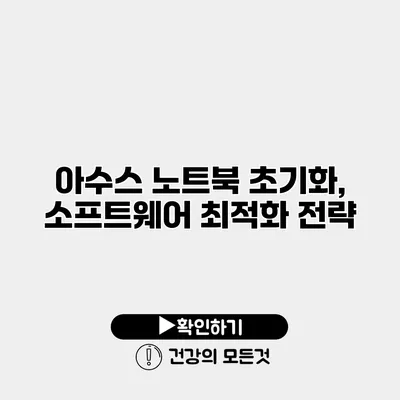아수스 노트북의 성능을 최적화하고 문제가 발생했을 때 초기화하는 방법은 매우 중요해요. 많은 사용자들이 성능 문제로 고민하며, 이를 해결하기 위한 전략을 찾고 있으니까요.
✅ 느려진 노트북, 초기화로 속도를 되찾는 방법을 알아보세요.
아수스 노트북 초기화란?
초기화의 필요성
노트북을 사용하다 보면 여러 가지 문제에 직면하게 되죠. 느려진 속도, 갑작스런 오류 발생, 그리고 잦은 다운 등의 상황이 발생하게 됩니다. 이런 경우 초기화란 중요한 해결 방법이 될 수 있어요. 초기화를 통해 기존의 소프트웨어 오류나 악성코드, 느려진 시스템 등을 제거하고, 새롭게 시작할 수 있기 때문입니다.
초기화 방법
아수스 노트북의 초기화는 몇 가지 단계로 진행할 수 있어요. 다음은 그 절차입니다.
- 데이터 백업: 초기화를 진행하기 전에 중요한 데이터를 외장 하드 드라이브나 클라우드 서비스에 백업해야 해요.
- 설정 접근: 노트북의 전원을 켜고, 시작할 때 F9 키를 눌러주세요.
- 복구 모드 선택: 화면에서 복구 모드를 선택하고, 초기화 옵션을 선택하시면 됩니다.
- 초기화 진행: 원하는 초기화 형태(공장 설정 복원 등)를 선택하고, 지시에 따라 진행하세요.
이 과정을 통해 아수스 노트북은 공장 출하시의 상태로 되돌아가죠.
✅ 아수스 노트북 성능 향상 팁을 지금 바로 알아보세요.
소프트웨어 최적화 전략
최적화의 필요성
초기화 후 노트북을 다시 설정할 때, 소프트웨어 최적화는 필수예요. 최적화란 불필요한 프로그램을 제거하고, 시스템 자원을 효율적으로 활용하는 과정으로, 이는 노트북의 성능을 극대화하는 데 도움이 됩니다.
주요 최적화 방법
- 시작 프로그램 관리: 불필요한 프로그램이 자동으로 시작되지 않도록 설정하면 부팅 속도가 빠를 수 있어요.
- 디스크 정리: 내장된 ‘디스크 정리’ 도구를 사용하여 임시 파일이나 불필요한 파일을 정리하세요.
유용한 소프트웨어 추천
소프트웨어를 최적화하는 데 도움을 줄 수 있는 프로그램들이 많이 있어요. 예를 들어:
- CCleaner: 불필요한 파일을 정리하고 레지스트리를 정리하는 데 유용해요.
- Defraggler: 하드디스크의 조각 모음을 최적화하여 파일 접근 속도를 높일 수 있어요.
표: 아수스 노트북 초기화와 소프트웨어 최적화의 차이점
| 구분 | 초기화 | 소프트웨어 최적화 |
|---|---|---|
| 목적 | 공장 초기 상태로 복구 | 성능 향상 및 자원 효율적 사용 |
| 주요 작업 | 데이터 삭제 후 재설치 | 불필요 프로그램 제거, 디스크 정리 |
| 소요 시간 | 상대적으로 오래 걸림 | 짧은 시간에 완료 가능 |
✅ 더존 스마트A로 결제 관리의 효율성을 높이는 방법을 알아보세요.
최적화 후 유지 관리
노트북을 초기화하고 최적화를 마친 후에도 정기적인 유지 관리가 필요해요. 이를 통해 지속적으로 최고의 성능을 유지할 수 있죠.
- 주기적인 백업: 정기적으로 데이터를 백업하세요.
- 소프트웨어 업데이트: 최신 보안 패치 및 소프트웨어 업데이트를 적용하면 보안에 도움이 됩니다.
결론
아수스 노트북의 초기화와 소프트웨어 최적화는 노트북 성능을 유지하고 향상시키기 위한 필수 단계예요. 이러한 과정을 통해 최적의 상태를 유지할 수 있으니, 주기적으로 점검하고 관리하는 습관을 들이세요. 중요한 점은 초기화와 최적화를 통해 노트북이 놀랍도록 변모할 수 있다는 사실입니다! 여러분의 아수스 노트북이 최상의 성능을 발휘하도록 돕기 위한 이러한 전략을 활용해 보세요.
자주 묻는 질문 Q&A
Q1: 아수스 노트북 초기화는 왜 필요하나요?
A1: 초기화는 소프트웨어 오류나 악성코드를 제거하고, 느려진 시스템을 새롭게 시작하기 위해 필요합니다.
Q2: 아수스 노트북 초기화 방법은 무엇인가요?
A2: 데이터 백업 후, 전원을 켜고 F9 키를 눌러 복구 모드에 들어가 초기화 옵션을 선택하면 됩니다.
Q3: 초기화 후 노트북을 어떻게 최적화하나요?
A3: 불필요한 프로그램 제거와 ‘디스크 정리’ 도구 사용 등을 통해 시스템 자원을 효율적으로 활용해야 합니다.